نصب XAMPP در لینوکس
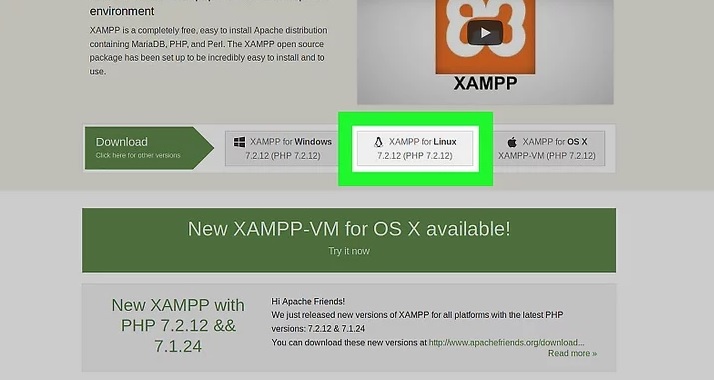
ما به شما آموزش می دهیم که چگونه XAMPP را روی سیستم لینوکس نصب و اجرا کنید.
مراحل :
- صفحه دانلود XAMPP را باز کنید. از طریق مرورگر اینترنت خود به آدرس https://www.apachefriends.org/index.html بروید. این سایت دانلود رسمی XAMPP می باشد.

دانلود XAMPP
- روی XAMPP for Linux کلیک کنید. این گزینه وسط صفحه قرار دارد. با این کار فایل نصبی XAMPP در کامپیوتر شما دانلود می شود. ممکن است لازم باشد روی گزینه ی Save File کلیک کنید یا پوشه ی “Downloads” را انتخاب کنید تا محل ذخیره مشخص شود.
- اجازه دهید دانلود کامل شود. هنگامی که دانلود فایل XAMPP به اتمام رسید, می توانید به مراحل بعدی بروید.

خط فرمان
- Terminal را باز کنید. روی آیکون Terminal که به رنگ سفید و سیاه می باشد, کلیک کنید.برای انجام این کار می توانید دکمه های Alt Ctrl T را فشار دهید.
- دایرکتوری را به “Downloads” تغییر دهید. عبارت cd Downloads را دانلود کنید و دکمه ی ↵ Enter را فشار دهید. اطمینان حاصل کنید که حرف اول را با حرف بزرگ بنویسید “Downloads”. اگر محل پیش فرض ذخیره ی دانلود های شما متفاوت است, دایرکتوری را به آن تغییر دهید.
- فایل دانلود شده را اجرایی کنید. عبارت chmod x xampp-linux-x64-7.2.9-0-installer.run را تایپ کنید و دکمه ی ↵ Enter را فشار دهید.
اگر شما نسخه ی دیگری از XAMPP را دانلود کرده اید ( به عنوان مثال نسخه ی 5.9.3 ) باید “7.2.9” را با نسخه ی دانلود شده جایگزین کنید.
- دستور نصب را وارد کنید. فرمان sudo ./xampp-linux-x64-7.2.9-0-installer.run را تایپ کنید و دکمه ی ↵ Enter را فشار دهید.
- هنگامی که از شما خواسته شد رمز عبور را وارد کنید. رمز عبوری که هنگام ورود به سیستم از آن استفاده می کنید را وارد کنید سپس دکمه ی ↵ Enter را فشار دهید. پنجره ی نصب برای شما باز می شود.

نصب xampp
- دستورالعمل های نصب را دنبال کنید. هنگامی که پنجره نصب ظاهر می شود، موارد زیر را انجام دهید:
سه بار روی گزینه ی Next کلیک کنید.
علامت گزینه ی “Learn more about Bitnami for XAMPP” را حذف کنید.
روی گزینه ی Next کلیک کنید. سپس مجددا روی گزینه ی Next کلیک کنید تا فرایند نصب آغاز شود.
- علامت گزینه ی “Launch XAMPP” را حذف کنید. این گزینه تقریبا در انتهای آخرین پنجره ی نصب می باشد. از آنجا که XAMPP به چندین مرحله اضافی نیاز دارد تا به طور کامل در سیستم لینوکس اجرا شود, باید همه ی فرایند نصب را کاملا انجام دهید سپس آن را اجرا کنید.
- روی Finish کلیک کنید. این گزینه در پایین پنجره قرار دارد. با این کار پنجره ی نصب بسته می شود. در این مرحله شما می توانید XAMPP را اجرا کنید.
دسته بندی ها:
ای تی
